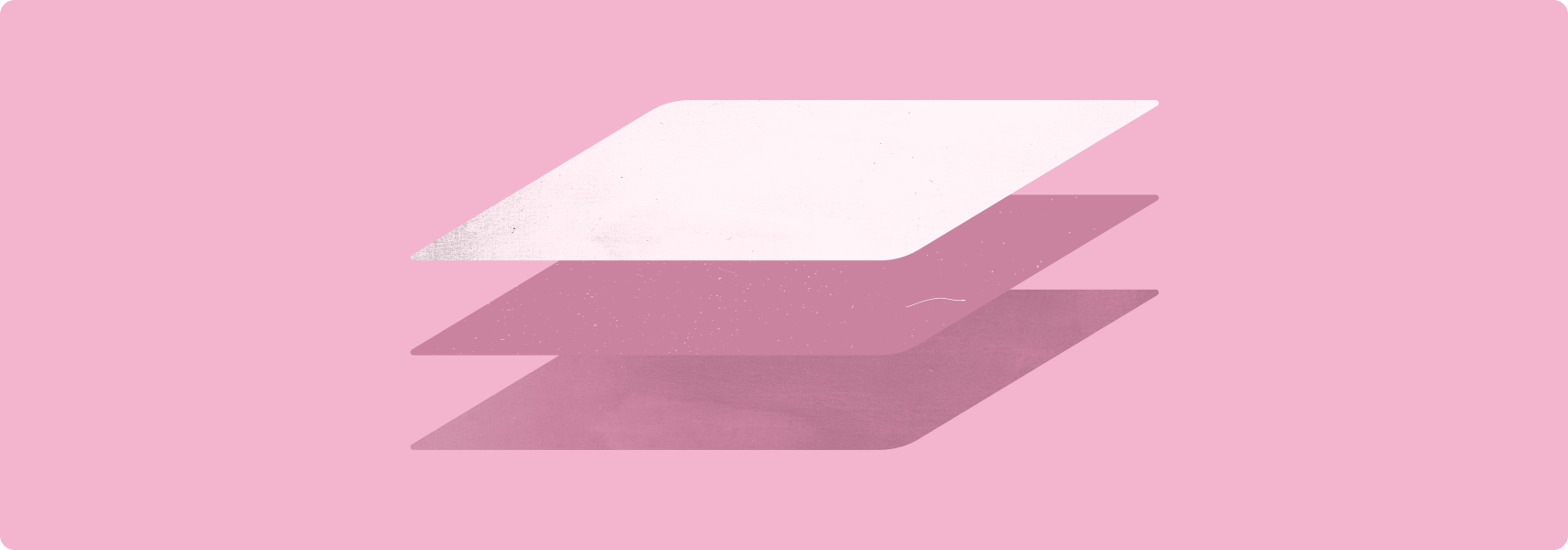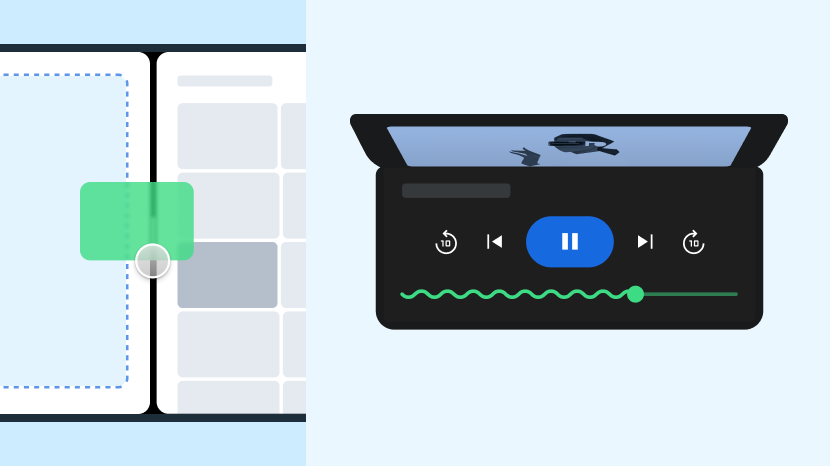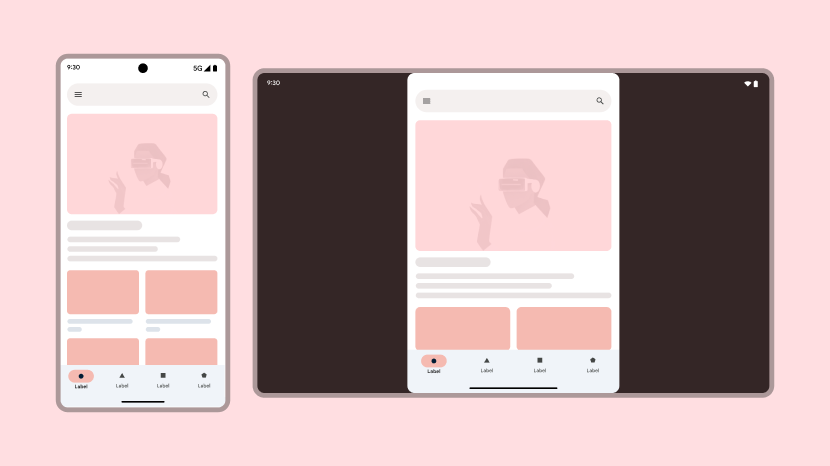成为与众不同的大屏设备应用
使用集合让一切井井有条
根据您的偏好保存内容并对其进行分类。

第 1 层级 - 大屏设备应用质量指南的顶级质量层级。
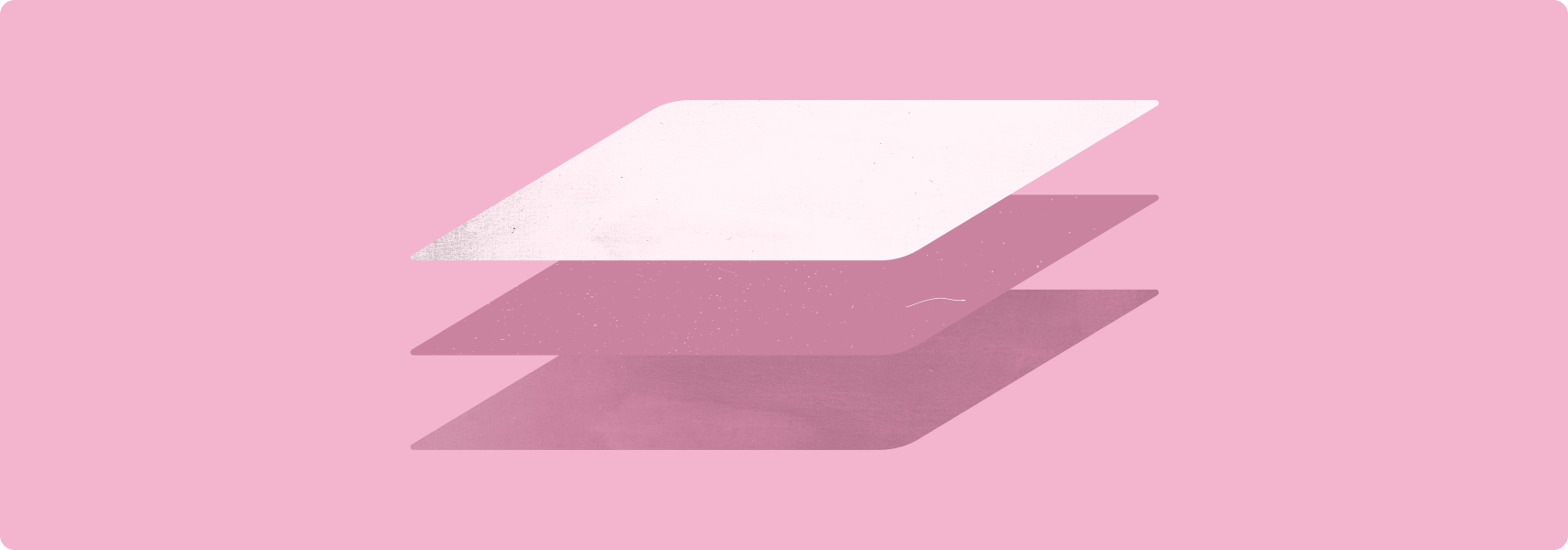
将应用打造成与众不同的大屏设备应用,就能给用户带来在小屏设备上无法实现的体验。
将应用打造成与众不同的大屏设备应用,可让多任务处理和拖放操作既方便又简单。与众不同的应用支持可折叠设备的独特功能(例如桌面折叠状态),从而提供其他类型的设备无法比拟的用户体验。
外接键盘、鼠标和触控板支持与桌面设备相当。全面的触控笔支持让触控笔成为设备不可或缺的一部分。
正确做法和错误做法
- 打开格局
- 设计自定义布局和行为
- 让您的应用与众不同
- 甘于平庸
- 仅针对一两种设备类型进行设计
- 让您的应用平平无奇
指南
遵循第 1 层级指南,让您的应用脱颖而出。
通过在大屏设备上同时处理多个任务,提高用户的工作效率。
指南 LS-M3 和 LS-M4
内容
应用支持所有多任务处理模式,包括多窗口、多实例和画中画。
原因
大屏设备提供了充足的显示空间,用户可以同时处理多个应用。
大屏可折叠设备就像是手机和平板电脑合二为一。桌面折叠状态和图书折叠状态等折叠功能让打造全新用户体验成为可能。
指南 LS-F1 和 LS-F2
内容
应用支持所有折叠状态,包括桌面折叠状态、图书折叠状态和双显示屏。应用还支持双屏幕设备。
原因
因此,支持可折叠设备的独有功能可以让您的应用脱颖而出。
大屏设备非常适合进行应用内拖放互动,或在 Android 7.0(API 级别 24)及更高版本上于多窗口模式下进行应用间拖放互动。
指南 LS-D1
内容
应用支持在应用内执行拖放操作,并且支持使用触控输入、鼠标、触控板和触控笔在各应用间拖放内容。
原因
为应用添加拖放功能,可提高用户的工作效率和互动度。
全面支持外部输入设备。
指南 LS-I10 到 LS-I16
内容
应用提供与网页版和桌面版一样的键盘快捷键,包括:通过 Ctrl + 点击/Ctrl + 点按和 Shift + 点击/Shift + 点按来实现增强功能。当用户使用鼠标或触控板滚动浏览内容时,应用会显示滚动条。用户可以使用鼠标或触控板调整界面面板大小及重新配置界面面板。鼠标和触控板悬停可启用飞出菜单或提示。
原因
为用户提供可以通过键盘、鼠标和触控板实现的所有输入功能。
顶级应用支持配备触控笔的大屏设备。借助触控笔,用户可以进行绘图、书写、执行擦除操作,以及通过各种触摸和手势互动来使用应用。
指南 LS-S2 至 LS-S4
内容
应用支持使用触控笔进行绘图、书写、擦除、拖放,并让触控笔支持压力感应、倾斜检测以及防手掌和手指误触功能。
原因
在高端设备上提供卓越的用户体验。提高用户的工作效率和满意度。
为鼠标、触控板和触控笔互动提供上下文信息。
指南 LS-P1
内容
应用可显示自定义光标,例如为处理文本时显示的 I 型光标、为可调整大小的面板设置的大小调整手柄、表明正在处理的旋转图标。
本页面上的内容和代码示例受内容许可部分所述许可的限制。Java 和 OpenJDK 是 Oracle 和/或其关联公司的注册商标。
最后更新时间 (UTC):2025-07-27。
[[["易于理解","easyToUnderstand","thumb-up"],["解决了我的问题","solvedMyProblem","thumb-up"],["其他","otherUp","thumb-up"]],[["没有我需要的信息","missingTheInformationINeed","thumb-down"],["太复杂/步骤太多","tooComplicatedTooManySteps","thumb-down"],["内容需要更新","outOfDate","thumb-down"],["翻译问题","translationIssue","thumb-down"],["示例/代码问题","samplesCodeIssue","thumb-down"],["其他","otherDown","thumb-down"]],["最后更新时间 (UTC):2025-07-27。"],[],[]]
![]()